¿Cómo convertir Apple Music M4P a MP3?
Existen muchos convertidores de m4p en línea como https://www.filezigzag.com, https://www.mp3cutter.com para convertir m4p a mp3 u otros formatos, pero no pueden convertir canciones m4p de Apple Music, ya que las canciones de Apple Music están protegidas por DRM. Aquí le mostraremos cómo convertir canciones m4p de Apple Music a mp3.
¿Qué es M4P? ¿Cómo abrir un archivo .m4p?
M4P es un formato de archivo utilizado por los servicios iTunes y Apple Music de Apple para pistas de música protegidas contra copia mediante gestión de derechos digitales (DRM). En la Macworld Expo de enero de 2009, Apple anunció que toda la música de iTunes estaría disponible sin DRM. Por lo tanto, las canciones que compraste en iTunes Store después de 2009 deberían estar en el formato estándar AAC sin ninguna protección contra copia. Esto significa que puedes reproducirlas en cualquier dispositivo o reproductor multimedia que admita archivos AAC.
Sin embargo, cuando Apple lanzó Apple Music en 2015, adoptó nuevamente el DRM para proteger las canciones. Si pensamos en el modelo de negocio, esto cobra sentido de inmediato. Sin el DRM, la gente podría simplemente descargar todo el catálogo de Apple y compartir libremente sus archivos. Con la prueba gratuita de un mes, incluso podrían hacerlo gratis.
Cuando descargues canciones de Apple Music en Mac o Windows, encontrarás las canciones en formato .m4p que están bloqueadas por FairPlay DRM de Apple.
¿Por qué convertir Apple Music M4P a MP3?
Cuando quieres escuchar un archivo en un Sony Walkman, SanDisk Clip Jam y otros reproductores de MP3, o quieres usar una herramienta como BeatGauge para determinar los BPM, o decides que quieres ser DJ con Traktor y te das cuenta de que Traktor no puede reproducir contenido protegido, de repente el DRM se convierte en una gran molestia. Por suerte, puedes eliminar fácilmente el DRM convirtiendo M4P a MP3.
¿Cómo convertir Apple Music M4P a MP3?
Existen muchos convertidores de m4p en línea como https://www.filezigzag.com, https://www.mp3cutter.com para convertir m4p a mp3 u otros formatos, pero no pueden convertir canciones m4p de Apple Music, ya que las canciones de Apple Music están protegidas por DRM. Aquí le mostraremos cómo convertir canciones m4p de Apple Music a mp3.
Convierte Apple Music M4P a MP3 con Ondesoft Apple Music Converter
Apple Music te permite descargar 100.000 canciones a tu biblioteca. Las canciones descargadas se guardan en Música - iTunes - iTunes Media - Apple Music. Revisa las canciones y verás que están en formato .m4p, que está protegido por DRM y solo se puede reproducir con iTunes autorizado. Las canciones de Apple Music no se pueden convertir con un convertidor de música normal. Si quieres convertirlas a mp3 para reproducirlas en cualquier lugar, necesitarás un
convertidor de música DRM
profesional . Aquí te recomendaremos
Ondesoft Apple Music Converter
. Es un convertidor de audio específico que te permite convertir cualquier canción de Apple Music a mp3 en Mac o Windows. Las canciones se pueden seguir reproduciendo incluso después de
cancelar la suscripción a Apple Music
.
Relacionado: ¿Cómo convertir M4P a M4A?
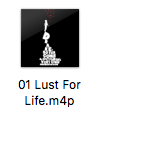
Pasos para convertir Apple Music M4P a MP3
1. Descargue y ejecute Apple Music Converter
Descargue, instale y ejecute Ondesoft Apple Music Converter en su Mac o Windows.

2. Inicia sesión en tu cuenta de Apple Music
Haga clic en el botón Iniciar sesión e ingrese su ID de Apple.

3. Cambiar el formato de salida (opcional)
El formato de salida predeterminado es M4A sin pérdida. Ondesoft Apple Music Converter también admite la conversión de Apple Music a MP3, AAC, FLAC, WAV y AIFF. También puede personalizar el nombre del archivo de salida con cualquier combinación de título, artista, álbum, índice de lista de reproducción e ID de pista.

4. Seleccionar música
Siga las instrucciones en pantalla para elegir la lista de reproducción o el álbum que desea convertir.

Haga clic en Agregar canciones.

5. Iniciar conversión
De forma predeterminada, se marcarán todas las canciones de la lista de reproducción o el álbum. Si hay canciones que no desea convertir, desmarque la casilla. Luego, haga clic en el botón Convertir para comenzar a descargar canciones al formato que elija.

Después de la conversión, haga clic en el icono de la carpeta debajo para localizar rápidamente las canciones descargadas.

La versión de prueba gratuita le permite convertir 3 minutos de cada canción; para obtener la versión completa, compre una licencia.
Si desea convertir Spotify a MP3 , pruebe Ondesoft Spotify Music Converter .
Características de Ondesoft Apple Music Converter:
Reproductor web integrado de Apple Music
Ondesoft Apple Music Converter cuenta con un reproductor web integrado de Apple Music.
Una vez que haya iniciado sesión en su cuenta de Apple Music, puede buscar y seleccionar fácilmente las canciones, álbumes y listas de reproducción que desee descargar.
Personalice la configuración del perfil
El convertidor de Apple Music a MP3 le permite personalizar el códec, la tasa de bits, la frecuencia de muestreo y los canales del archivo de salida. También puede guardarlos como perfil personalizado para uso futuro.
Velocidad de conversión rápida
La velocidad de conversión puede ser tan rápida como 16X y puede configurarla como desee.
Función de búsqueda
La potente función de búsqueda le permite encontrar rápidamente las pistas de Apple Music que necesita según el nombre, el artista y el álbum.
Personalice el formato del nombre del archivo
El nombre del archivo de salida puede contener título, artista, álbum, TrackID y DiskID y puede personalizarlo como desee.
Guardar etiquetas de identificación
Las etiquetas de identificación como el nombre de la canción, el nombre del artista, el álbum, el artista del álbum, el género y la carátula se guardarán en los archivos de salida MP3 y M4A.
Conversión por lotes
La conversión por lotes te permite convertir tantas pistas de Apple Music como quieras a la vez.
Consejo adicional: Convierte las canciones sin DRM de tu biblioteca de música a MP3
Además de los 100 millones de canciones del catálogo de Apple Music, también puedes acceder a toda tu biblioteca de música. Para convertir canciones sin protección a MP3, puedes usar simplemente la aplicación Música en Mac o la aplicación iTunes en una PC con Windows.
En tu Mac
- Abra la aplicación Apple Music.
- En la barra de menú, seleccione Música > Preferencias.
- Haga clic en la pestaña Archivos y luego en Importar configuración.
- Haga clic en el menú junto a Importar usando y luego elija Codificador MP3.
- Haga clic en Aceptar.
- Seleccione las canciones de su biblioteca que desea convertir.
- Seleccione Archivo > Convertir y luego Crear versión MP3. Los nuevos archivos de canciones aparecen en su biblioteca junto a los archivos originales.
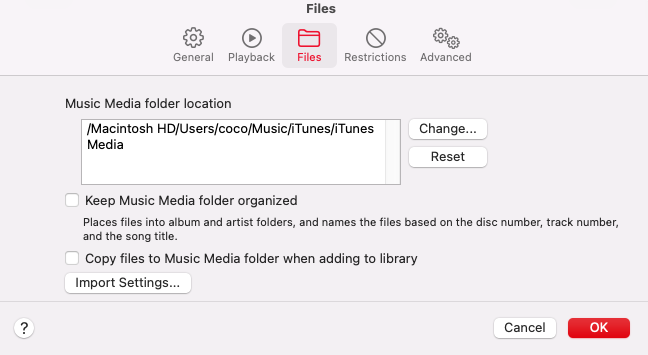
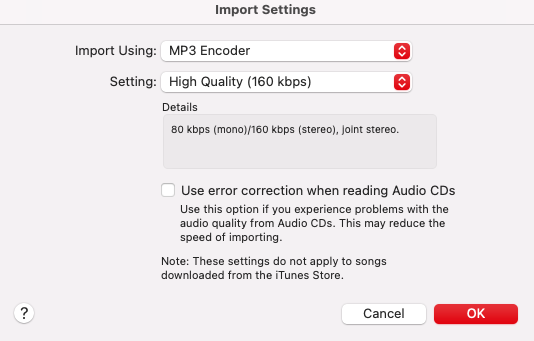
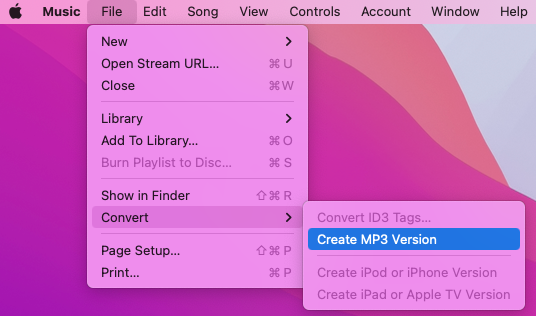
En tu PC
- Abra iTunes para Windows.
-
En la barra de menú, seleccione Editar > Preferencias.
- Haga clic en la pestaña General y luego en Importar configuración.
- Haga clic en el menú junto a Importar usando y luego elija Codificador MP3.
- Haga clic en Aceptar.
- Seleccione las canciones de su biblioteca que desea convertir.
- Seleccione Archivo > Convertir y luego Crear versión MP3.
Convertidor Apple Music a MP3
Artículos relacionados
- Spotify frente a Tidal
- Spotify frente a Deezer
- Spotify frente a SoundCloud
- Los 3 mejores convertidores de Spotify a MP3
- Los 5 mejores descargadores de listas de reproducción de Spotify
- Cómo añadir música de Spotify a iMovie
- Cómo grabar listas de reproducción de Spotify en un CD
- Convertidor Apple Music a MP3 a MP3
- Crea tonos de llamada desde Spotify
- Transmite Apple Music a PS4
- Reproducir Apple Music en Google Home
- Cómo añadir Apple Music a iMovie
- Cómo transferir listas de reproducción de Apple Music a Google Play Music
- ¿Cómo reproducir canciones de Apple Music en el iPod nano?
Consejos sobre Apple Music
Más >>- Los 4 mejores convertidores de música de Apple
- Descarga gratuita de música MP3 para motivarte a hacer ejercicio
- Configurar Apple Music como tono de llamada en Android
- Configurar Apple Music como tono de llamada en iPhone
- Dispositivos compatibles con Apple Music
- Reproducir Apple Music en Google Pixel
- Reproducir Apple Music en Moto G7
- Reproducir Apple Music en Samsung Galaxy
- Reproducir Apple Music en Fitbit Ionic
- Utilizar Apple Music en Serato DJ
- Reproducir Apple Music sin iTunes
- Cambiar el plan de Apple Music
- Descargar la lista de reproducción Antidote de Apple Music en formato mp3
- Arreglar el problema de que Apple Music no se descarga en iPhone
- ¿Qué es el DRM de Apple Music y cómo eliminarlo?
- Apple Music en Android TV
- Reproducir canciones de Apple Music en el iPhone 4
- Apple lanza la versión web de su servicio Apple Music
- Convertir Apple Music M4P a MP3
- Convertir Apple Music a MP3
- Descargar Apple Music en la tarjeta SD
- Descargar Drake More Life en formato MP3 desde Apple Music
- Resuelto: 3 formas de obtener Apple Music gratis
- Cancelar suscripción a Apple Music
- Escuchar Apple Music sin iTunes
- Escucha Apple Music sin pagar
- Reproduce Apple Music en Amazon Echo sin suscripción
- Reproducir Apple Music en Amazon Echo
- Transmite música de Apple en la tableta Amazon Fire 7
- Reproduce Apple Music en Fire TV sin suscripción
- Reproducir Apple Music en Fire TV
- Reproducir Apple Music en reproductores MP3
- Resuelto: Reproducir Apple Music en Sonos sin suscripción
- Reproducir Apple Music en SoundTouch
- Reproducir canciones de Apple Music en Android sin la aplicación Apple Music
- Cómo eliminar el DRM de Apple Music en Mac
- Transmite Apple Music en Amazon Fire TV Stick 4K
- Reproducir Apple Music en Google Home
- Transferir listas de reproducción de Apple Music a Spotify
- Sube y transmite canciones de Apple Music en Google Play Music
- Reproducir Apple Music en Android
- Apple Music en dispositivos Amazon
- Transmite Apple Music a Roku gratis
- Apple Music en televisores inteligentes Samsung
- Reproducir Apple Music en la TV
- Reproducir Apple Music en Xbox One
- Establecer canciones de Apple Music como tono de llamada
- Disfruta de Apple Music en el coche
- Reproducir canciones de Apple Music en una tableta Android
- Reproducir canciones de Apple Music en el iPod nano
- Reproducir canciones de Apple Music en el iPod shuffle
- Reproducir canciones de Apple Music en el iPod classic
- Reproducir canciones de Apple Music en SAMSUNG Galaxy Tab
- Transmite Apple Music en PS4 sin descargarlos
- Transferir canciones de Apple Music a una unidad flash USB
- Apple Music en PlayStation®
- Reproducir Apple Music en Chromebook
- 3 formas de escuchar Apple Music en PC
- Convertir Apple Music a MP3 en Windows
- Reproducir Apple Music en Microsoft Lumia
- Reproducir Apple Music en SanDisk Clip Jam
- Reproducir Apple Music en un teléfono con Windows
- Convertidor Apple Music a MP3 para Windows
- Apple Music ahora agrupa diferentes versiones de los mismos álbumes
- Descargar el álbum Black Habits en formato mp3 desde Apple Music
- Descargar lista de reproducción Apple Music Replay 2020 en formato mp3
- Descargar la agenda de listas de reproducción de Apple Music en formato mp3
- Descarga la lista de reproducción de Apple Music de Naomi Campbell en formato mp3
- Reproducir Apple Music en el reloj inteligente Garmin
- Descargar Álbum YHLQMDLG en formato mp3 desde Apple Music
- Convierte la serie de videos de Genius Verified a MP4 desde Apple Music
- Convertir el vídeo musical Stupid Love de Lady Gaga a formato mp4
- Extraer audio de películas, programas de TV o vídeos musicales de iTunes
- Convierte el vídeo musical habitual de Justin Bieber a MP4 desde Apple Music
- Pídele a Alexa que reproduzca Apple Music en Amazon Echo
- Descargar la lista de reproducción de música de Halle Berry de Apple en formato mp3
- Descargar la lista de reproducción de música de Lady Gaga en formato mp3 para Apple
- Convierte el vídeo musical de la canción 'Available' de Justin Bieber a MP4 desde Apple Music
- Conservar las canciones de Apple Music después de cancelar la membresía
- Utilizar Apple Music en djay
- Añadir Apple Music a VirtualDJ
- Utilizar Apple Music en Camtasia
- Reproducir Apple Music en TomTom Spark 3
- Convertir Apple Music a FLAC
- Convertir M4P a M4A
- Cómo grabar canciones de Apple Music en un CD
- Reproducir Apple Music en Kodi
- Configurar canciones de Apple Music como alarma
- Apple Music Converter para amantes de la música
- Cómo evitar que Apple Music se reproduzca automáticamente







